最近我在家里用Skype和朋友们视频聊天,发现了一个小问题——音频设备设置总是有点儿麻烦。别急,让我带你一步步解决这个小小的烦恼吧!
音频设备设置初探:问题在哪里?

首先,你得知道,音频设备设置不顺畅的原因可能有很多。比如,你的麦克风可能没插好,或者你的电脑没有正确识别到音频设备。别担心,这些问题都有解决办法。
第一步:检查音频设备连接
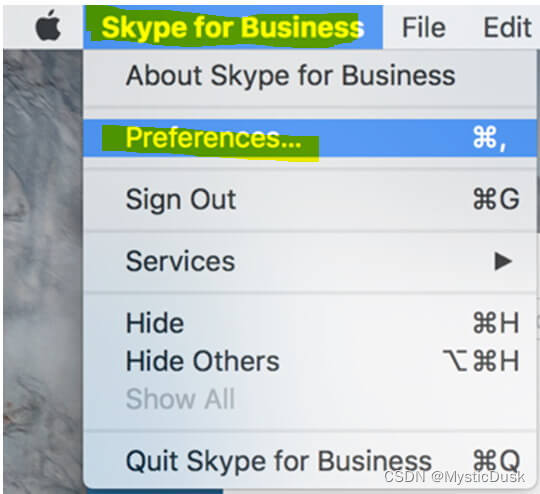
1. 检查麦克风:首先,你得确认麦克风是否正确连接到电脑。如果是USB麦克风,确保它插在电脑的USB端口上;如果是有线麦克风,检查它是否插在正确的音频接口上。
2. 检查耳机:如果你使用耳机作为音频输出设备,也要确保它正确连接到电脑。同样,检查耳机是否插在正确的音频接口上。
3. 检查音频线:如果使用的是有线麦克风或耳机,检查音频线是否有损坏,确保连接稳固。
第二步:调整音频设置
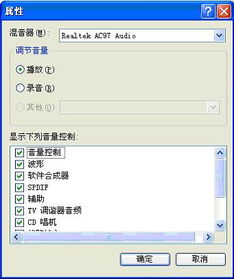
1. 打开控制面板:点击电脑左下角的“开始”按钮,然后选择“控制面板”。
2. 选择“硬件和声音”:在控制面板中,找到并点击“硬件和声音”。
3. 选择“声音”:在“硬件和声音”选项中,点击“声音”。
4. 设置默认设备:在“声音”窗口中,找到“播放”选项卡。在这里,你可以看到所有已安装的音频设备。选择你想要作为默认音频输出设备的麦克风或耳机,然后点击“设置默认值”。
5. 调整音量:在“声音”窗口中,点击“音量”选项卡。在这里,你可以调整每个音频设备的音量。
第三步:更新音频驱动程序
1. 打开设备管理器:点击电脑左下角的“开始”按钮,然后选择“设备管理器”。
2. 找到音频设备:在设备管理器中,找到“声音、视频和游戏控制器”类别,然后展开它。
3. 更新驱动程序:右键点击你的音频设备,选择“更新驱动程序软件”。按照提示完成驱动程序的更新。
第四步:检查Skype设置
1. 打开Skype:确保Skype已经打开。
2. 设置音频设备:在Skype的菜单栏中,点击“工具”>“选项”。
3. 选择“音频”:在“选项”窗口中,选择“音频”选项卡。
4. 设置麦克风和扬声器:在这里,你可以选择你想要使用的麦克风和扬声器。确保它们与电脑上设置的音频设备一致。
第五步:测试音频设备
1. 进行通话:在Skype中,选择一个朋友进行视频通话。
2. 检查音频质量:在通话过程中,注意听音频是否清晰。如果音频不清晰,可以尝试调整电脑的音量或Skype的音频设置。
3. 结束通话:通话结束后,检查音频设备是否恢复正常。
通过以上五个步骤,相信你的Skype音频设备设置问题已经得到了解决。现在,你可以尽情享受与朋友们的视频聊天时光了!
